Čo robiť, ak ste sa nepodarilo nájsť Steam klienta
Dokonca aj keď ste používali Steam roky a po celú dobu, ktorú ste použili, nemali ste žiadne problémy, stále nie ste imúnny voči chybe klienta. Príkladom je chyba Steam Client not found. Táto chyba vedie k tomu, že absolútne stratíte prístup ku službe Steam spolu s hrami a obchodnou platformou. Preto, aby ste mohli pokračovať v používaní funkcie Steam, musíte tento problém vyriešiť a prečítať si, ako nájsť riešenie problému Steam Client.
Problém je, že systém Windows nemôže nájsť klientskú aplikáciu Steam. Možno to môže byť niekoľko dôvodov, budeme podrobne zvážiť každú z nich
Nedostatok užívateľských práv
Ak spustíte aplikáciu Steam bez oprávnení správcu, môže to byť príčinou problému Steam Client not found. Klient sa pokúsi spustiť, ale tento používateľ nemá v systéme Windows potrebné práva a operačný systém zabraňuje spusteniu programu, čo vedie k zodpovedajúcej chybe. Ak chcete vyriešiť tento problém, musíte spustiť program ako správca. Ak to chcete urobiť, musíte sa prihlásiť na účet správcu v počítači a potom pravým tlačidlom myši na aplikáciu a vybrať možnosť Spustiť ako správca.
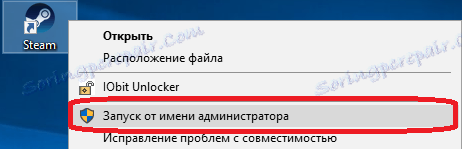
Potom Steam by mal začať v normálnom režime, ak pomohol a vyriešil problém, potom v budúcnosti, aby ste neklikli na ikonu zakaždým a vybrali ste začiatok v mene správcu, môžete nastaviť tento parameter predvolene. Mali by ste otvoriť nastavenie spustenia spustenia Steam kliknutím pravým tlačidlom myši na zástupcu a potom výberom položky vlastností.

Na karte "Label" vyberieme tlačidlo "Advanced", v okne, ktoré sa zobrazí, môžete začiarknuť políčko "Spustiť ako správca" a potvrdiť svoju akciu kliknutím na tlačidlo OK.
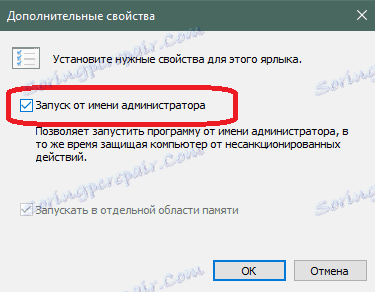
Teraz pri každom spustení programu Steam sa otvorí s administrátorskými právami a chyba "Steam Client not found" vás nebude obťažovať. Ak táto metóda nepomohla problém odstrániť, vyskúšajte nižšie opísanú možnosť.
Odstránenie poškodeného konfiguračného súboru
Príčinou chyby môže byť poškodený konfiguračný súbor. Nachádza sa na nasledujúcej ceste, ktorú môžete vložiť do programu Windows Explorer:
C: Program Files (x86) Steam userdata779646 config
Navigujte touto cestou, potom budete musieť odstrániť súbor, ktorý sa nazýva "localconfig.vdf". Aj v tomto priečinku môže byť dočasný súbor s podobným názvom, mali by ste ho tiež odstrániť. Nebojte sa, že súbor poškodíte. Po opätovnom spustení programu Steam sa automaticky obnovia odstránené súbory, to znamená, že chýbajúce poškodené súbory budú automaticky nahradené novými a opraviteľnými. Takže sa zbavíte chyby "Steam Client not found".
Ak táto metóda nepomôže, stačí kontaktovať podporu pre Steam na oficiálnej stránke pomocou prehliadača nainštalovaného v počítači. Informácie o tom, ako kontaktovať spoločnosť Steam Support, si môžete prečítať príslušný článok , Pracovníci podpory páry rýchlo odpovedajú, takže môžete vyriešiť svoj problém v čo najkratšom čase.
Dúfame, že tento článok vám pomôže zbaviť sa chyby "Steam Client not found". Ak poznáte iné spôsoby riešenia tohto problému, odhláste sa do komentárov a zdieľajte ich so všetkými.
